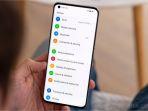Techno
Cara Memulihkan Data Setelah WhatsApp Down, Sempat Pula Facebook Error, Instagram dan WhatsApp Error
Sejak Sabtu (20/3/2021) dini hari, warganet ramai membicarakan WhatsApp Down. Saat itu, Facebook juga error, Instagram error demikian pula WhatsApp.
BANJARMASINPOST.CO.ID - Sejak Sabtu (20/3/2021) dini hari, warganet ramai membicarakan WhatsApp Down. Saat itu, Facebook juga error, Instagram error demikian pula WhatsApp.
Sebenanrya dampaknya bagi pengguna hanya kesulitan mengakses selama beberapa saat. Namun, jika ingin data aman sebelum instal ulang WhatsApp, maka ada cara memulihkan data itu.
Pada dini hari sampai pagi, WhatsApp menjadi trending topic Twitter sempat berada di puncak populer dengan 1,72 pengguna membahas topiknya.
Walaupun berangsur-angsur membaik, hingga Sabtu petang belum diperoleh keterangan resmi tentanng tumbangnya WhatsApp, Facebook dan Instagram tersebut.
Baca juga: Begini Cara Hapus Akun Whatsapp & Instagram Tanpa Kehilangan Data
Baca juga: Perhatian! Dua iPhone Lama Ini Bakal Tidak Bisa Lagi Gunakan WhatsApp
Baca juga: Cara Video Call dan Voice Call Via WhatsApp Web, Hari Ini Kamis 4 Maret 2021 Bisa di Indonesia
Adapu ndari pihak Facebook hanya memberi penjelasan adanya kendala teknis.
Sampai Sabtu sore, tiga aplikasi dalam Facebook grup itu telah pulih. Jadi, para pengguna tidak perlu mengistal ulang aplikasinya.
Tapi, tak ada salahnya ingin menginstal ulang aplikasi, untuk dapat update terbaru.
Apalagi jika menggunakan WhatsApp, Facebook atau Instagram sudah terlalu berat saat dibuka.
Berikut Cara Memulihkan Data Setelah WhatsApp Down dan mau instal ulang WhatsApp
Mengatur pencadangan
Jika Anda ingin menginstal ulang WhatsApp, tapi tidak ingin data sebelumnya terhapus, disarankan untuk mencadangkan seluruh data terlebih dulu.
Pengguna dapat menggunakan fitur Chat Backup untuk membuat cadangan pesan Anda.
Berikut ini adalah cara mengatur pencadangan data dari WhatsApp:

- Buka aplikasi WhatsApp.
- Pilih opsi ikon titik tiga pada pojok kanan atas layar, pilih "Pengaturan".
- Navigasikan pada menu "Obrolan (Chat)", selanjutnya pilih "Cadangan obrolan (Chat backup)".
- Lalu, pilih tombol "Cadangan ke Google Drive".
- Aturlah frekuensi pencadangan, pilih akun Google, lalu pilih "Izinkan (Allow)".
- Setelah akun WhatsApp terhubung dengan Google Drive, klik "Backup".
- Pada proses ini, Anda tinggal menunggu sampai semua pesan dan media WhatsApp ter-backup ke Google Drive.
Baca juga: Fitur Baru WhatsApp, Bisa Matikan Suara atau Mute Video Sebelum Dikirim ke Seseorang
Cara Menginstal ulang WhatsApp
Berikut langkah-langkah untuk menginstal ulang WhatsApp:
- Sentuh dan tahan ikon WhatsApp di Layar Beranda hingga ikon mulai bergoyang.
- Klik x di pojok ikon WhatsApp.
- Klik Hapus untuk menghapus aplikasi dan semua datanya.
- Tekan tombol Beranda.
- Unduh ulang WhatsApp dari App Store.
Cara memulihkan data melalui Google Drive
Sementara, untuk dapat mentrasfer data WhatsApp ke ponsel baru dapat melalui Google Drive atau cadangan lokal.
Agar berhasil memulihkan cadangan Google Drive, Anda perlu menggunakan nomor telepon dan akun Google Drive yang sama, yang digunakan untuk membuat cadangan.

Berikut ini cara memulihkan data cadangan:
- Unistall pemasangan dan instal ulang WhatsApp.
- Buka WhatsApp dan verifikasi nomor Anda.
- Saat diminta, ketuk "Pulihkan" untuk memulihkan chat dan media Anda dari Google Drive.
- Setelah proses pemulihan selesai, klik "Berikutnya". Maka beberapa chat akan ditampilkan setelah inisialisasi selesai.
- WhatsApp akan mulai memulihkan file media Anda setelah chat dipulihkan secara keseluruhan.
Apabila Anda menginstal WhatsApp tanpa cadangan sebelumnya dari Google Drive, WhatsApp akan secara otomatis memulihkan dari file cadangan lokal.
Baca juga: Cara Mengubah Background WhatsApp Tiap Kontak, Ternyata Mudah
Memulihkan data dari cadangan lokal
Jika ingin menggunakan cadangan lokal, Anda harus menstranfer file ke ponsel baru menggunakan komputer, file explorer atau SD Card.
Anda beberapa hal yang perlu diketahui ketika memulihkan data dari cadangan lokal, yakni:
Ponsel Anda akan menyimpan file cadangan lokal selama 7 hari terakhir saja.
Cadangan lokal akan dibuat secara otomatis setiap hari pada jam 02.00 dan disimpan sebagai file di telepon Anda.
Jika data Anda tidak disimpan di folder/SD Card/WhatsApp, mungkin file tersebut masuk dalam folder "penyimpanan internal" atau "penyimpanan utama".
Memulihkan cadangan lokal waktu tertentu
Apabila Anda ingin memulihkan cadangan lokal yang waktu tertentu, bisa disimak cara berikut:
- Unduh aplikasi pengelola file.
- Di aplikasi pengelola file, arahkan SD Card/WhatsApp/Database. Jika data Anda tidak disimpan di SD Card, mungkin file tersebut masuk dalam folder "penyimpanan internal" atau "penyimpanan utama".
- Ubah nama file cadangan yang ingin Anda pulihkan dari msgstore-YYYY-MM-DD.1.db.crypt12 menjadi msgstore.db.crypt12. Ada kemungkinan, cadangan sebelumnya menggunakan protokol sebelumnya seperti crypt9 atau crypt10. Jangan ubah nomor ekstensi crypt.
- Copot pemasangan aplikasi dan instan ulang WhatsApp.
- Pilih "Pulihkan" ketika muncul permintaan.
Artikel ini telah tayang di kompas.com dengan judul: WhatsApp Down, Begini Cara Instal Ulang dan Pulihkan Data secara Aman